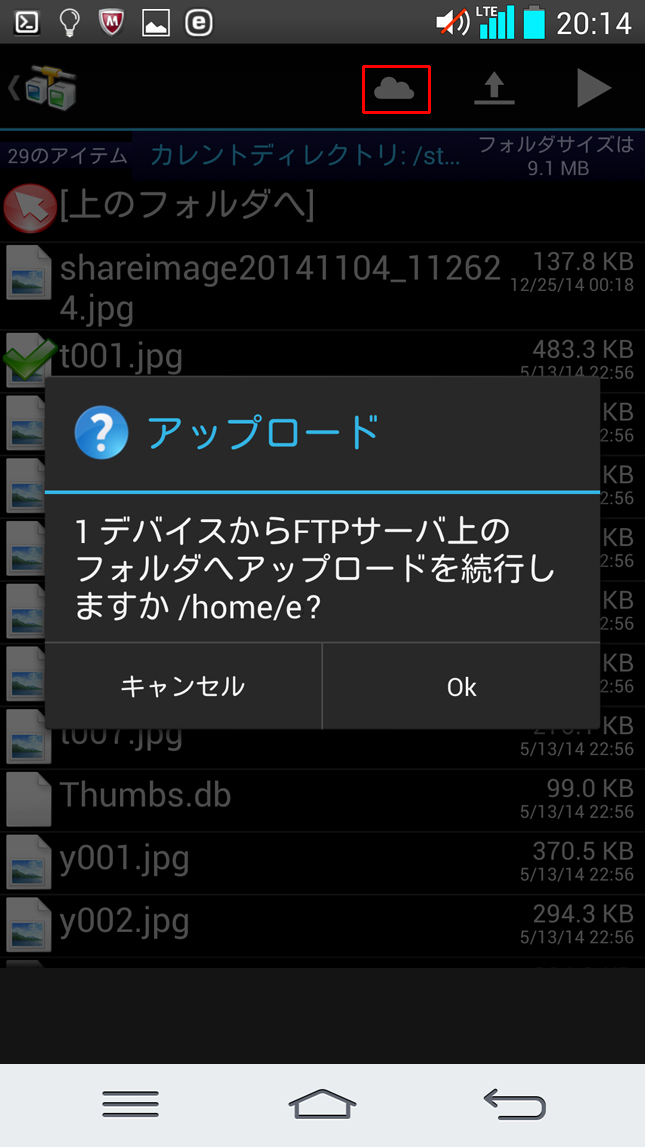hikaku-server

ServersMan@VPS(CentOS7) AndroidからSCPでファイル送受信する方法(AndFTP)
AndroidからSCPでファイル送受信する方法です。
DTI ServersMan@VPSのEntryプラン/CentOS7/シンプルセットで実施しました。
AndFTPをインストールします。
ダウンロードページ
AndFTP
「+」をクリックします。
SSHの接続情報を入力します。タイプは「SCP」を選択します。
入力し終えたら「保存」を押します。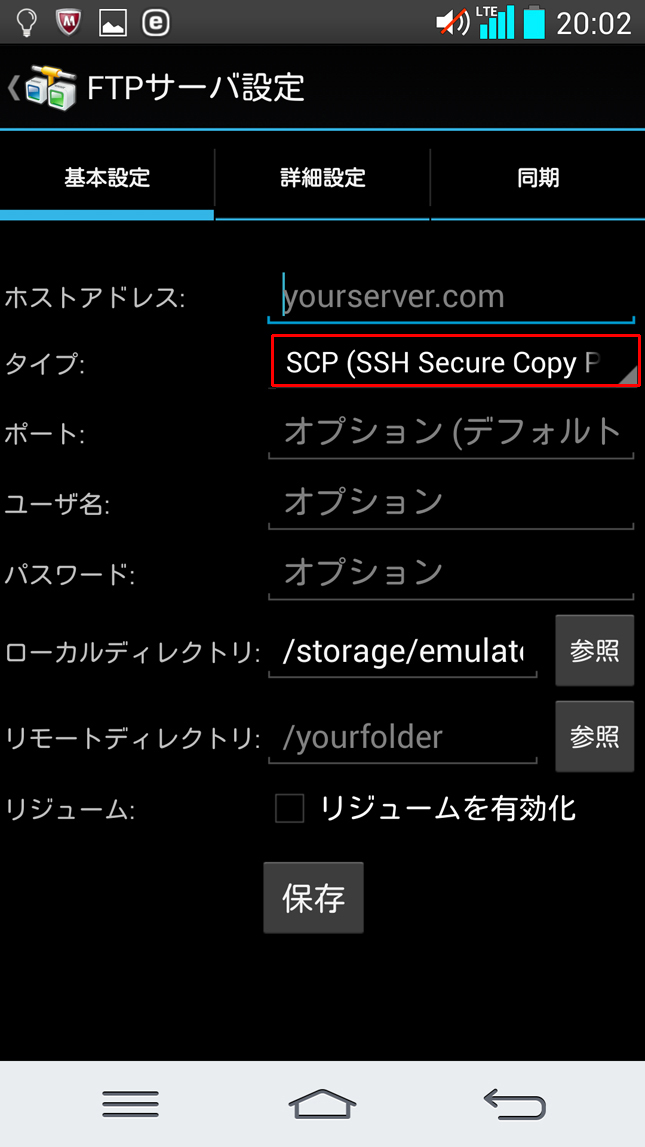
今は使用しませんが、「詳細設定」は以下の画面です。
SSHキーの設定などが有りますね。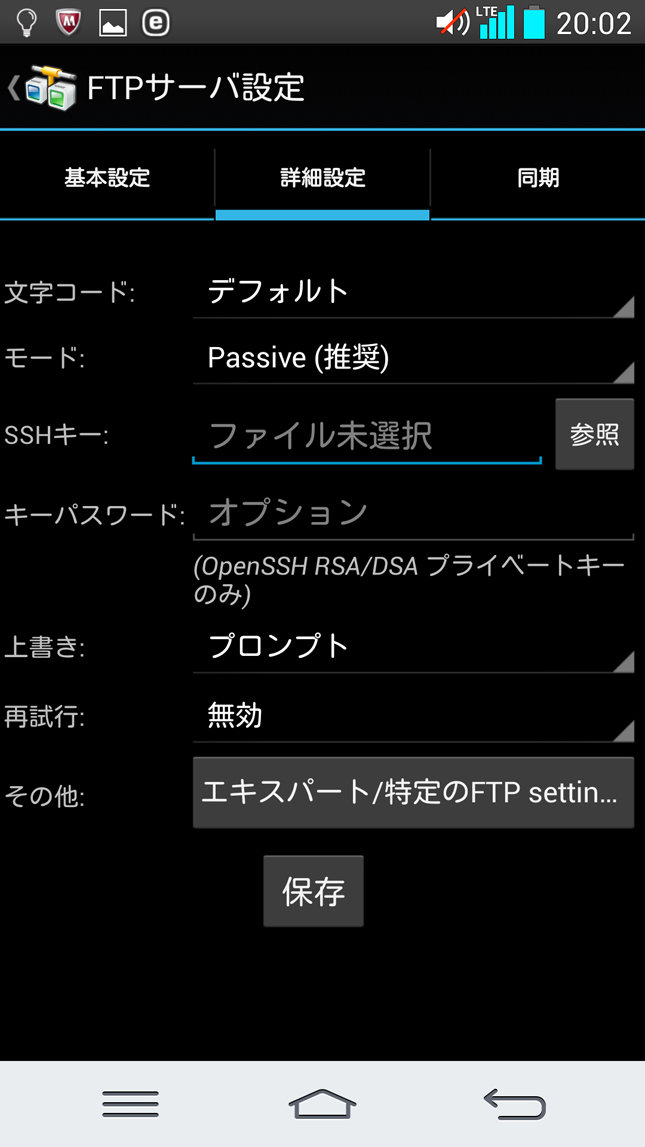
今は使用しませんが、「同期」は以下の画面です。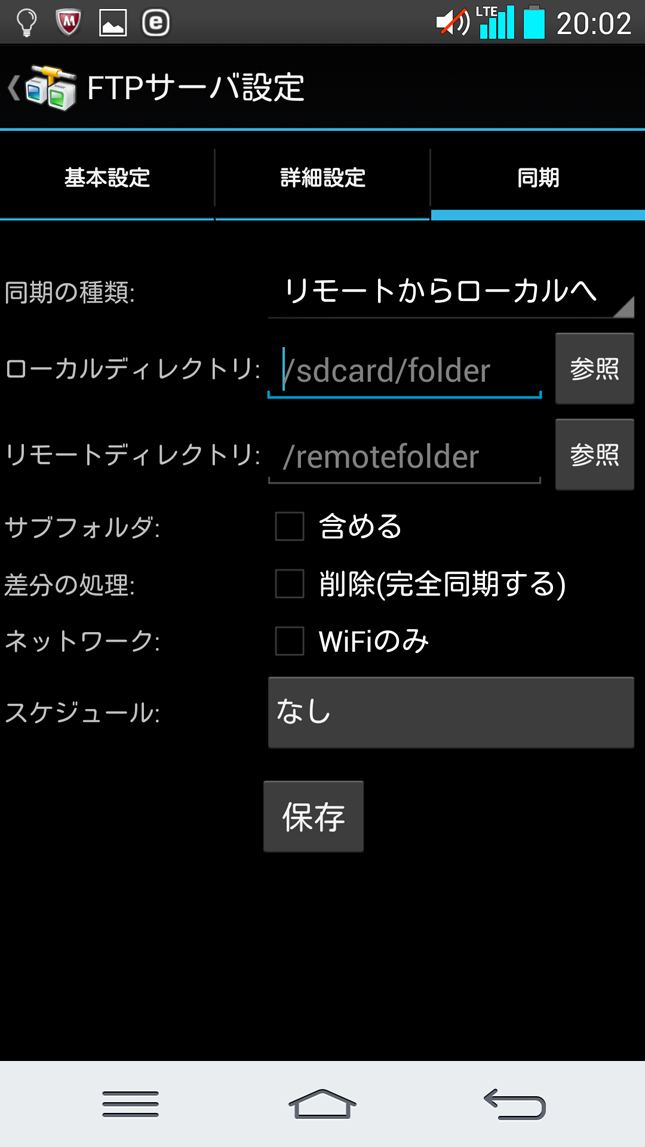
SCPでサーバに接続しました。
ユーザーのホームディレクトリが見えます。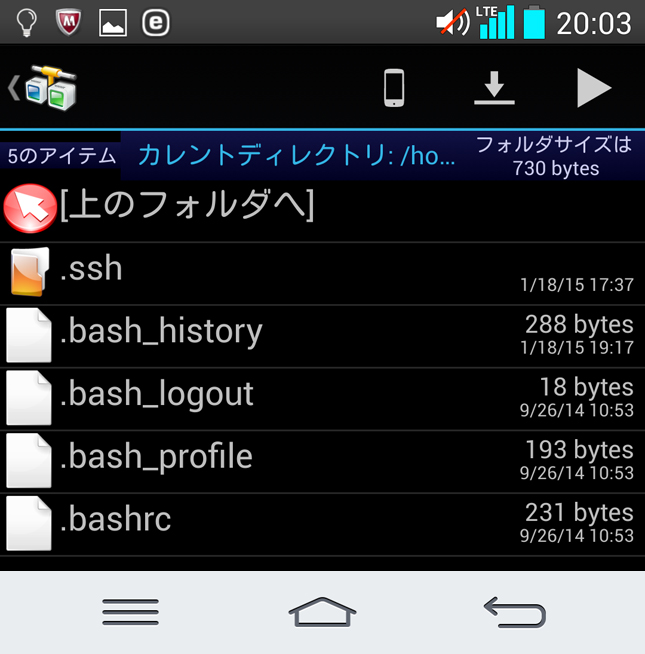
Android側にダウンロードするにはファイルをチェックし「↓」アイコンを押します。
今回はSSHの公開鍵認証方式で使用するid_rsaファイルを選択しました。
右上のアイコンの意味は以下です。
携帯アイコン:ダウンロード/アップロード切り替え(アップロード時は雲アイコン)
「↓」アイコン:ダウンロードします。
「▶」アイコン:開きます。
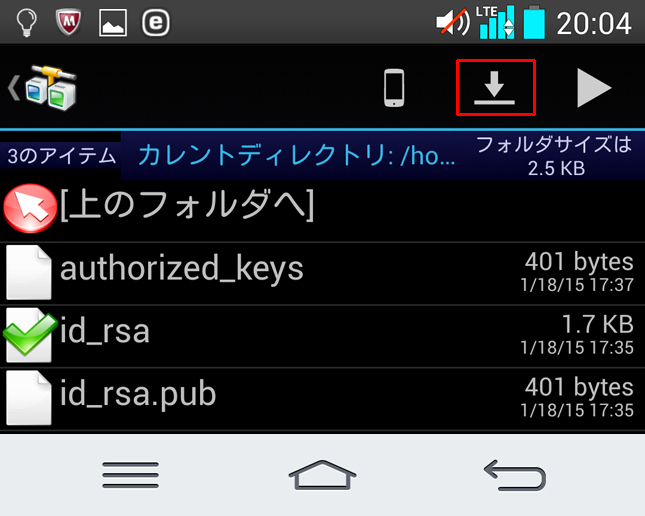
「Ok」を押します。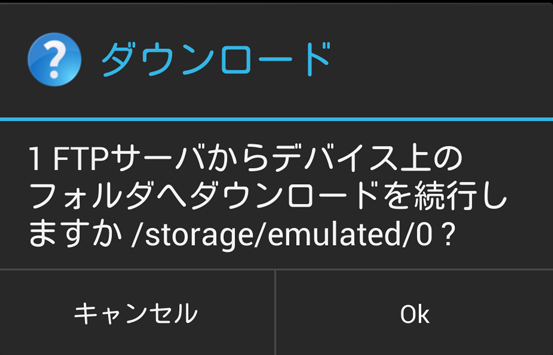
「Ok」を押します。Android端末のルートディレクトリにファイルが保存されました。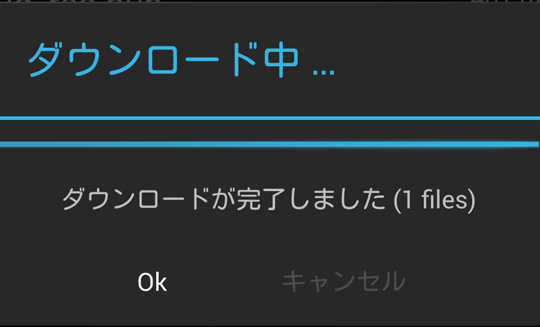
※携帯アイコン(ダウンロード)を押すと雲アイコン(アップロード)に変わり
アップロードが行えます。